Wann Dir erfollegräich sidd mat Ärem WordPress.com Site, Dir kënnt et geschwënn outgrow. WordPress.com ass eng formidabel Ressource fir de Casual Blogger, awer wann Dir wierklech WordPress Features a Potenzial benotze wëllt, wëllt Dir méi Kontroll iwwer Äre Site. WordPress.org bitt déi Kontroll, a liwwert Iech de WordPress.com Kader, souwéi en Entwécklungsëmfeld an deem Dir richteg Personnalisatioun op Äre Site a Form vun plugins, Themen, a Reklammen.
Dëst ass e Verglach tëscht de Featuresets vun all Typ vu WordPress Installatioun:
| WordPress.com | WordPress.org |
| Gratis bis zu 3 GB. Dir kënnt méi Plaz kafen, oder bezuelen fir Är Säit ad-gratis ze maachen oder en eegent Domain ze hunn. | Dir musst fir Ären eegene Hosting fannen a bezuelen. Dëst ass mat engem monatlecht Hostingkäschte assoziéiert, wat deier ka ginn fir en héije Verkéierssite. |
| Et gëtt keng Ënnerhalt Iwwerhead. | Dir sidd verantwortlech fir den Ënnerhalt. Dir musst Saache wéi Backups, Sécherheet an Updates berücksichtegen. |
| Dir sidd limitéiert op d'preset Themen an der WordPress Bibliothéik. Wann Dir e personaliséierten Thema wëllt, kënnt Dir op CSS Zougang fir eng zousätzlech Tax upgrade. | Zousätzlech zum Zougang zu de WordPress Themen an aner Bibliothéiken déi online verfügbar sinn, kënnt Dir Äert eegent bauen. Är Fäegkeet fir Äre Site ze personaliséieren ass net limitéiert. |
| Keng ausserhalb Plug-ins kënne benotzt ginn, obwuel et e puer agebaute Plug-ins verfügbar sinn. De VIP Programm erlaabt Plug-ins - a voll Personnalisatioun, zesumme mat Enterprise-Niveau Ënnerstëtzung. | All Plug-ins ginn ënnerstëtzt. |
| Dir musst fir d'Recht gëlle fir Annoncen op Ärem Site ze verkafen, an Dir sidd net erlaabt ze gëllen, ausser Dir hutt e Minimum vu 25,000 Säit Meenung pro Mount. | Dir hutt Autonomie iwwer Äre Site a kënnt Annoncen ouni Aschränkungen verkafen. |
| WordPress.com bitt keen Ecommerce Plug-in. | Et gi Ecommerce Plug-ins fir WordPress. Dir kënnt en E-Store op Ärem Site astellen, Spende huelen, asw. |
Dir kënnt d'Kraaft vu Plug-ins gesinn andeems Dir de WordPress.org offiziell plugins Site um https://wordpress.org/plugins/. Ënnert de Saachen déi Dir mat Plug-ins erreechen kënnt, nieft dem Ecommerce, sinn:
- SEO an Analyse
- CAPTCHA Bot Schutz
- Site-Mapping
- Spam Kontroll
- Méi sophistikéiert Navigatiounskontrollen
- Sécherheet a Malware Schutz
- Site-Gebai Software, dorënner reaktiounsfäeger Design Konstruktioun, SASS an Bootstrap Integratioun
- Sliders
- Backup
- Widget Kreatioun - plus virgeschriwwene Widgets déi eng breet Palette vu Funktiounen enthalen, vu Star-Review Systemer bis Bildmanagement
Dir kënnt och déi grouss Varietéit vu virgeschriwwenen Themen déi verfügbar sinn op https://wordpress.org/themes/ wéi och andeems Dir den Ausdrock "WordPress Themes Download" an Ärer Sichmotor sicht.
Dir gesitt och datt vill vun dësen Themen gratis sinn a voll personaliséierbar sinn. Och wann Dir net wielt Äert eegent Thema ze kreéieren, hutt Dir vill Méiglechkeeten fir Är Websäit ze markéieren op déi Manéier déi am Beschten fir Iech funktionnéiert.
Migréiert Äre WordPress.com Blog op WordPress.org, Schrëtt fir Schrëtt
Wann Dir decidéiert hutt Äre Blog ze migréieren, erstellt a konfiguréiert Är eege selwer gehoste WordPress Installatioun. Kuerz gesot, Dir musst déi folgend Schrëtt ausféieren:
WordPress Installatioun:
-
- Kaaft a registréiert Ären eegene Domain Numm
- Fannt an astellen eng Webhostingfirma déi de Mindestfuerderunge fir WordPress Hosting entsprécht. Op d'mannst brauch Äre Host déi folgend:
- PHP 5.6 oder méi héich
- MySQL 5.5 oder méi
- De mod_rewrite Apache Modul
- Eroflueden an unzip de WordPress Package vun der WordPress.org Site.
- Eroplueden d'WordPress Dateien op déi gewënscht Plaz op Ärem Webserver.
- Eroplueden den Inhalt an de Root Verzeechnes fir WordPress an Ärem Haaptdomän ze lafen
- Eroplueden de komplette Verzeechnes an de gewënschten Ënnerverzeechnes fir WordPress an engem Deel vun Ärem Domain ze lafen.
- Erstelle e MySQL - Datebank op Ärem Webserver (oder erstellt Dëscher an enger existéierender Datebank).
- Erstellt en Datebank Benotzer deen all Privilegien huet fir Zougang ze kréien an z'änneren.
- Konfiguréiert d'Datei wp-config.php fir Är Datebankinformatioun an e private Schlëssel ze addéieren. Opgepasst: dëse Schrëtt ass fakultativ. Wann Dir et net eleng maacht, gitt Dir duerch de Prozess gefuerdert wann Dir d'WordPress Installatioun leeft.
- Run de WordPress Installatiounsskript andeems Dir op d'Datei mat engem Webbrowser navigéiert. Dëst sollt d'URL sinn, wou Dir d'WordPress Dateien eropgelueden hutt, an déi Dir uginn hutt wann Dir d'Installatioun opstellt.
- Kuckt d'Dokument "Installéiere vu WordPress Schrëtt fir Schrëtt"fir Detailer iwwer dëse Prozess. Kuckt och de folgende Video:
Mat Ärem neie geschter Installatioun, Dir kënnt en neie Blog starten, awer wann Dir op WordPress.org plënnert well Äre WordPress.com Blog e Succès war, ass den Haaptzweck fir Selbsthosting ze wielen fir datt Dir dëse Blog migréiere kënnt fir vun der Personnalisatioun an der Reklamm ze profitéieren Virdeeler déi Dir mat Ärer eegener Installatioun kritt.
Plënneren WordPress.com op WordPress.org:
Wann Dir Äre selwer gehoste Site opgeriicht hutt, ass et einfach Äre Blog ze migréieren. Presentéiert hei sinn d'Schrëtt fir ze verfollegen, mat Erklärungen an Écran Shots. (Notéiert datt Themen d'Erscheinung beaflosse kënnen, also kuckt no de Wierder wann eppes net an der Plaz ass.)
- Export Ären Inhalt vu WordPress.com.
a.) Navigéiert op Är WordPress Site. Gitt sécher datt Dir am View Site
b.) Vun der éischter Säit, klickt op Mäi Site.
c.) Dëst wäert eng laang Lëscht vun Optiounen bréngen. Scroll erof bis Dir gesitt Menue ënnert der Ënnertitel Personaliséierung, a klickt drop.
d.) Elo, wann Dir Är Lëscht vun Optiounen kuckt, direkt uewen, direkt ënner der View Site, Dir sollt gesinn wp admin. Klickt op et fir de bäi.
e.) Dëst bréngt Iech op den Dashboard. D'Dashboard huet vill Saachen lass, awer mir sinn nëmmen un der klenger Sektioun ënnen lénks interesséiert.
D'Dashboard.
f.) Scroll down fir de Menü an der ënneschter lénkser Säit ze gesinn. Situéiert Tools an hover oder klickt op et.
g.) Wann Dir op Tools klickt, kritt Dir en Ënnermenü drënner, wärend d'Maus mam Hover den Ënnermenü eropgeet. Den Inhalt a béide Fäll ass d'selwecht. Situéiert Export a klickt op et.
h.) Dëst bréngt Iech op de Exportoptiounen wielt de fräi Optioun a klickt op Start Export.
ech.) Déi nächst Säit gëtt Iech e Auswiel Menü vun wat ze exportéieren. Wielt All Inhalt, oder wielt de Subset fir Export, a klickt duerno Download Export Datei.
j.) Dëst wäert eng XML-Datei op Är Standard Downloadplaz eroflueden, déi enthält - wéi den Écran erkläert - all Är Posts, Säiten, Kommentaren, personaliséiert Felder, Begrëffer, Navigatiounsmenüen a personaliséiert Posts.
k.) De Fichier gëtt genannt wordpress..xml. Notéiert säin Numm a wou et ass.
- Importéiert Ären Inhalt an Ären neie WordPress.org selbstgehoste Site.
a.) Äre neie WordPress.org Site soll elo opgestallt ginn. Wann et net ass, kuckt d'Dokument "WordPress Schrëtt fir Schrëtt installéieren", fir Detailer iwwer dëse Prozess.
b.) Elo öffnen d'Dashboard op Ärem neien, selwer gehoste WordPress.org Site. Navigéiert wéi Dir virdru gemaach hutt: als éischt op Äre Site, dann op Ären Adminmenü, a schliisslech op d'Tools. Dës Kéier, wann den Tools Menü opmaacht, klickt Import.
c.) Dëst bréngt Iech op de Import Optiounen Klickt op d ' WordPress Optioun um Enn vun der Lëscht.
d.) Wann Dir klickt op WordPress, gitt Dir gefrot fir d'XML-Datei ze fannen déi Dir an Ärem Export erstallt hutt.
Opgepasst:
Dir kënnt opgefuerdert ginn op de WordPress.org Site ze goen, an de WordPress Import Plug-in. Follegt de Link, klickt op den Download Knäppchen, an installéiert. Run den Importer, an Dir kritt déi selwecht Dialog Këscht wéi ënnendrënner.
e.) Klickt op Wielt Date a navigéiert op d'XML-Datei, déi Dir am Exportprozess erstallt hutt. Wann Dir e Fichier wielt, ännert den Text deen liest Keng Datei gewielt an den Numm vun Ärer Datei. Klickt Eroplueden Fichier an Import.
Opgepasst:
Et gëtt eng Limite fir d'Gréisst vun der Datei déi eropgeluede ka ginn. Dës Dateigréisst gëtt vun Ärer Webhostingfirma festgeluegt, déi bereet wier dës Limit temporär opzehiewen wann Är Datei déi uginn Limit iwwerschreift. Eng aner Optioun ass e WXR Splitter Tool ze benotzen. Dir kënnt en Tool fannen fir dat fir Iech ze maachen op dësem Link: http://rangerpretzel.com/content/view/20/1/.
f.) Wann Dir den Import ufänkt, hutt Dir e Choix fir en neie Benotzer ze kreéieren oder den importéierten Inhalt un en aktuellen Benotzer ze ginn. Wielt déi entspriechend Optioun am Auteur vum Import: Menü no Ärer Strategie. Klickt Schéckt.
g.) Wann den Import fäerdeg ass, kritt Dir eng E-Mail Notifikatioun. Navigéiert op Äre Blog a kuckt d'Saachen aus - alles sollt sinn wéi et war. Dir kënnt elo mat Themen oder Skript personaliséieren, oder d'Saachen loossen wéi se waren wärend Dir orientéiert sidd. Et ass un Iech - de Site ass elo ganz ären.
- Importéiert Är Blogroll Links wann néideg. Dir hutt Blogroll Links wann Dir WordPress's Links Feature benotzt hutt fir Är Linken op aner Siten ze späicheren. Wann Dir d'Links Feature net benotzt hutt, da kënnt Dir dëse Schrëtt iwwersprangen.
Blogroll Links existéieren am OPML (Outline Processor Markup Language) Format, en XML Format ofgestëmmt fir Konturen ze markéieren. An dësem Fall gëtt de Format fir den Austausch vun Informatioun iwwer Linken a Linkkategorien benotzt. Är WordPress.com Links hunn eng OPML Datei op enger Adress wéi dës: http://.wordpress.com/wp-links-opml.php
a.) Navigéiert op Är OPML Datei andeems Dir seng URL benotzt. Et wäert an Ärer Browserfenster opmaachen. Späichert et op Ärem Computer als OPML-Datei (zum Beispill myLinks.opml).
b.) Navigéiert wéi virdrun op Ärem Dashboard, a kuckt ob Linken existéiert an der lénkser Navigatiounskolonne.
ech.) Wann Linken net an Ärem Self-Host Menü weist, Dir musst der aktivéieren Link Manager astiechen. De Plug-in ass op dëser Plaz, https://wordpress.org/plugins/link-manager/ an eemol Dir et installéiert, an de Menü Punkt wäert weisen wéi uewen.
c.) Gitt elo erof op de Tools Menü, nach ëmmer an der lénkser Navigatiounskolonne. Klickt Import erëm, an dës Kéier wielt Blogroll.
d.) Klick Wielt Date a navigéiert op Är OPML Datei. Wielt et a klickt Open.
e.) Är Linken a Linkkategorien ginn an Äre selwer gehoste WordPress Site importéiert. Dir kritt e Succès Message deen e Link ubitt verwalten dës Linken.
- Konfiguréiert Är ëffentlech / privat Astellungen. Dir wëllt net zwee Blogs erhalen, also wahrscheinlech wëllt Dir den Zougang zu der WordPress.com Versioun beschränken. Sou maachen,
a.) Navigéiert op Är Dashboard. Down am lénksen Eck, um Enn vun der Navigatiounskolonne, wielt de Parameteren Wann Dir hovert, erschéngt e Kontextmenü, a wann Dir et klickt, gëtt de Menü an der Navigatiounskolonne erweidert.
b.) Egal wéi, wielt liesen aus dem Kontextmenü.
c.) Vun der liesen Optiounen déi an der rietser Säit lued, scroll down to the Site Visibilitéit wielt Ech géif gären datt mäi Site privat ass, nëmme mir selwer an d'Benotzer déi ech wielen.
d.) Klick retten Neierung.
- Setzt e Site Viruleedung op WordPress.com op. Dir migréiert Äre Site, wahrscheinlech well Dir e puer Erfolleg erreecht hutt. Dir wëllt datt d'Leit nahtlos op Är nei Plaz plënneren, wann alles op Ärem neie Site leeft. Also eng lescht Saach fir ze maachen ass e Site Redirect op WordPress.com opzestellen.
e.) Site Viruleedung ass e Service deen Dir aus dem WordPress Store kaaft. Wéi vun dësem Schreiwen, gouf de Service bei $ US 13 pro Joer geliwwert. Et kann nëmmen op eng net-ssl (http://) URL uginn ginn.
b.) Ganz einfach gitt Dir d'URL vun Ärem neie selwer gehoste WordPress Site a bezuelt fir de Service. Besucher op Ärem alen WordPress Site oder Blog ginn automatesch op Är nei Säit ëmgeleet.
Elo hutt Dir e WordPress.org, Open Source Site, deen Dir esou vill personaliséiere kënnt wéi Dir wëllt mat Themen, Plug-ins, a verkafen Är Reklammen.
Quick Links:

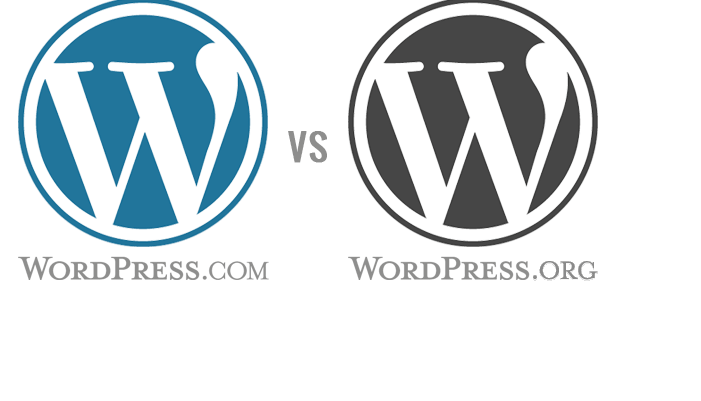
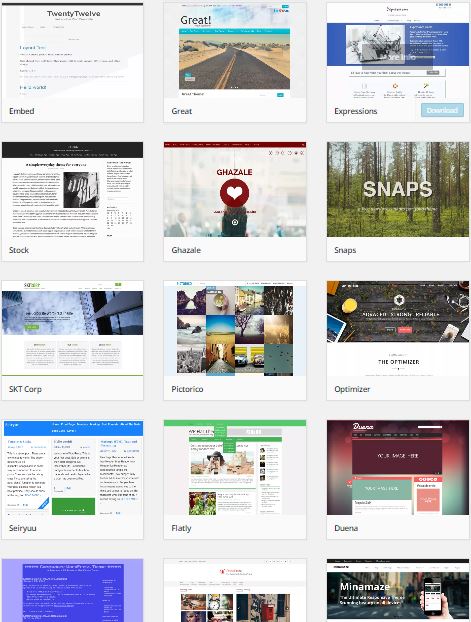
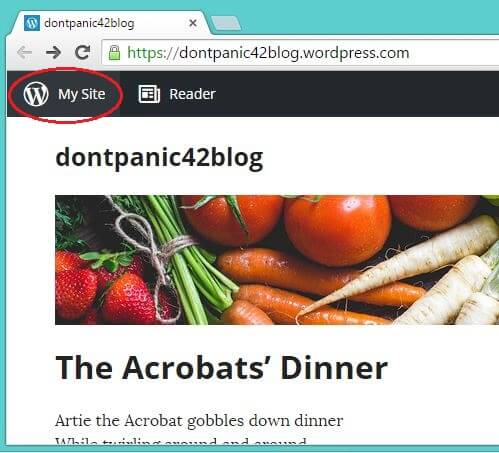
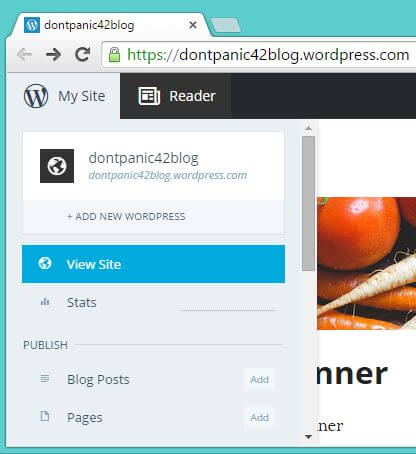
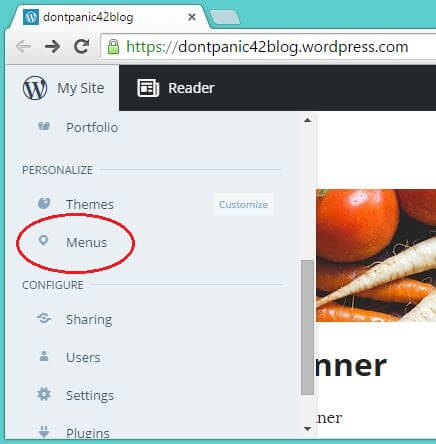
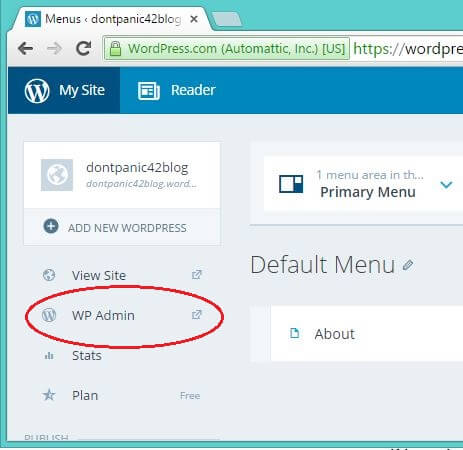
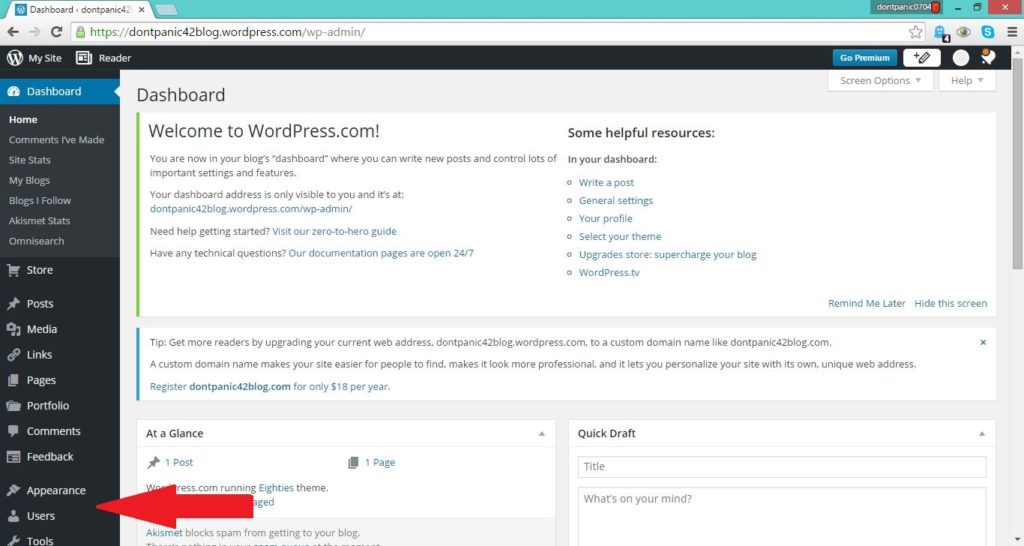
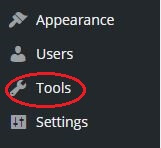
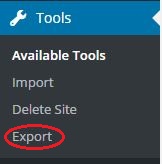
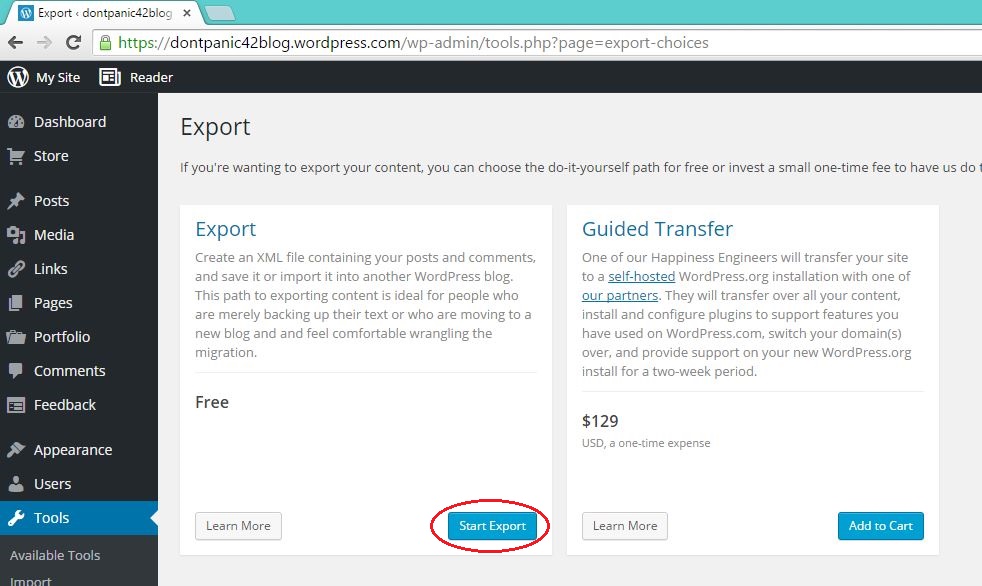
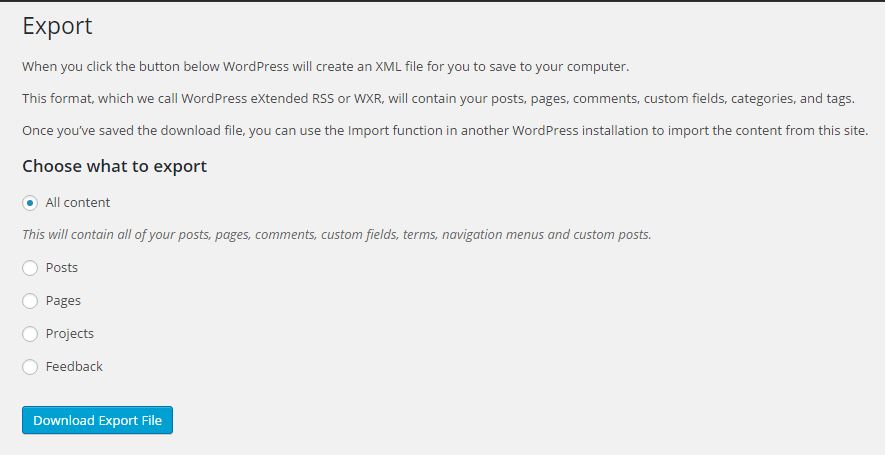
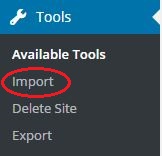
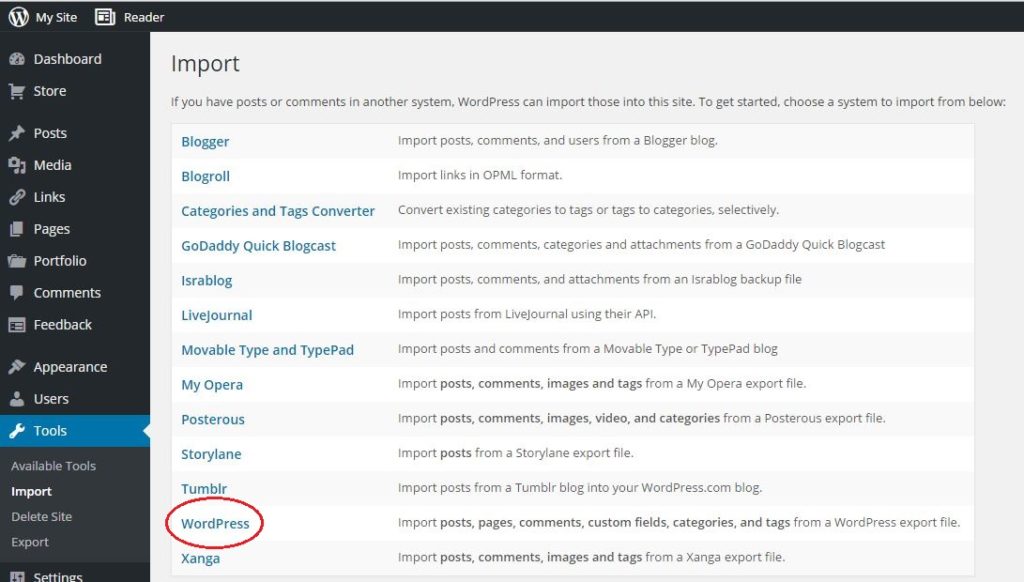
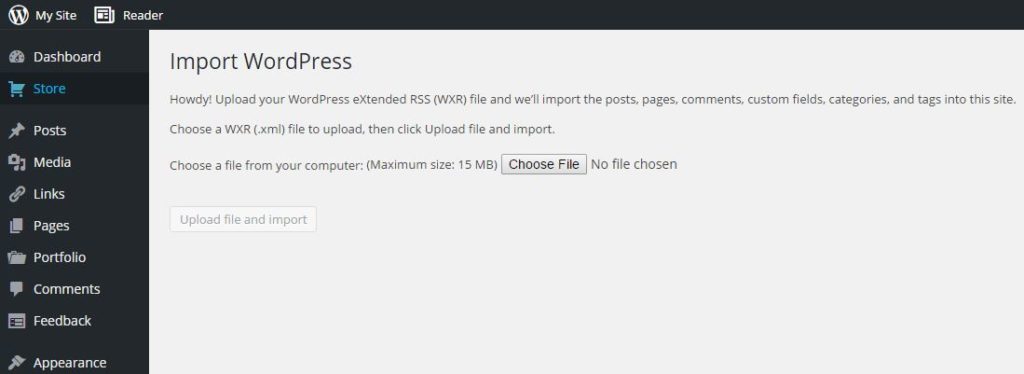
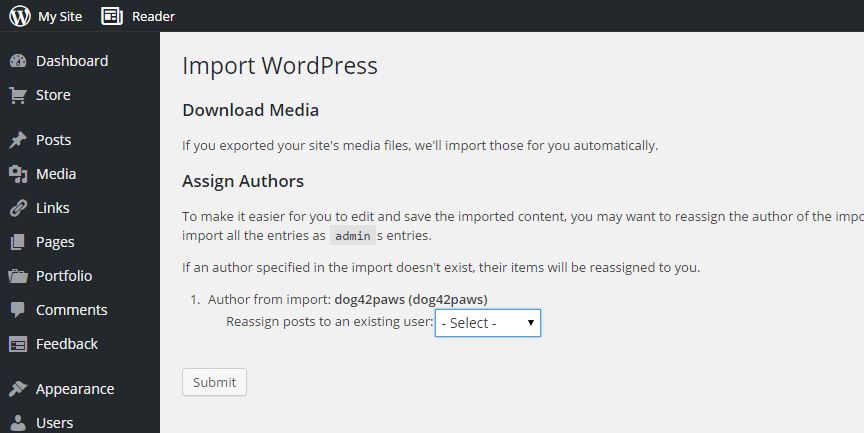
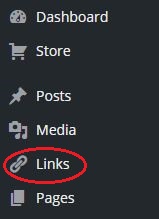
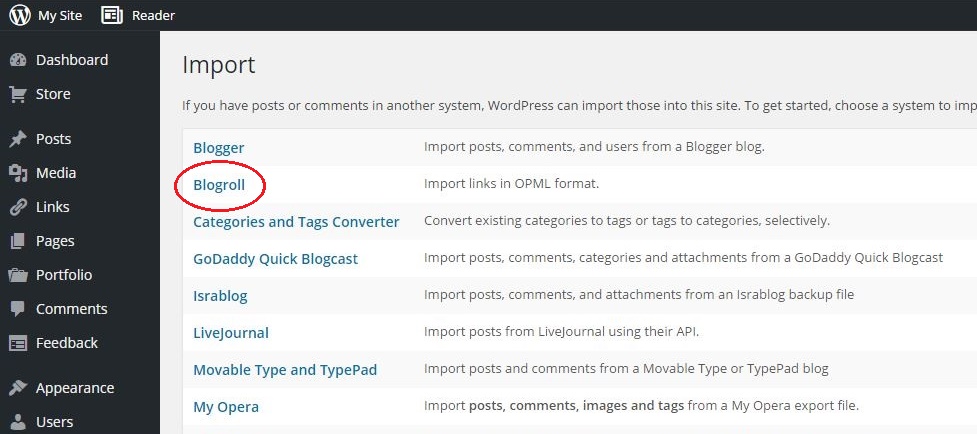
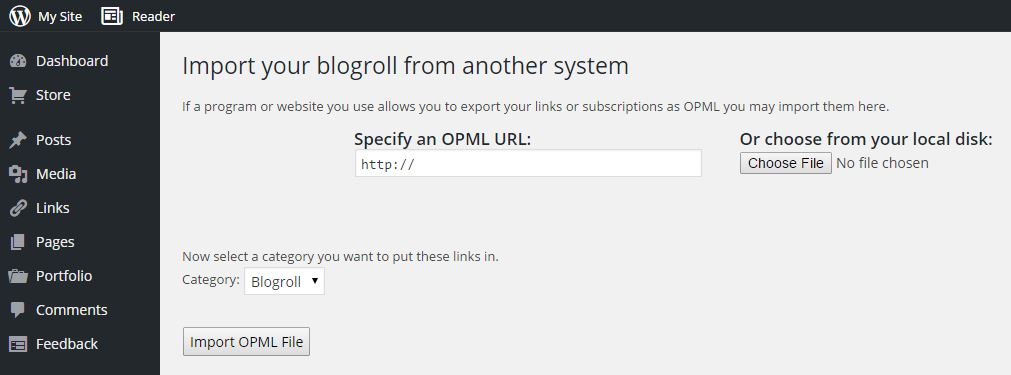
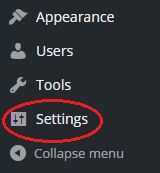
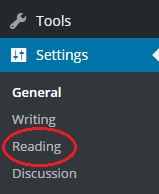

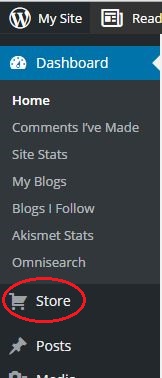



dat war einfach, d'Prozedur hei uewen beschriwwen ass einfach ze verfollegen. gutt gemaach Tutorial ...